win10关机就会重启 电脑关机后自动重启怎么解决
Win10关机就会重启,电脑关机后自动重启是许多用户在使用Windows10操作系统时遇到的一个常见问题,这种情况可能会给用户带来困扰,影响电脑的正常使用。要解决这个问题,可以尝试通过调整电脑的设置或检查硬件设备等方法来排除故障。在此过程中,用户可以参考一些简单的操作步骤,帮助解决电脑关机后自动重启的情况,从而提升电脑的稳定性和效率。
win10关机就会重启?
方法一、
1. 双击打开控制面板,点击系统;

2. 点击高级系统设置;
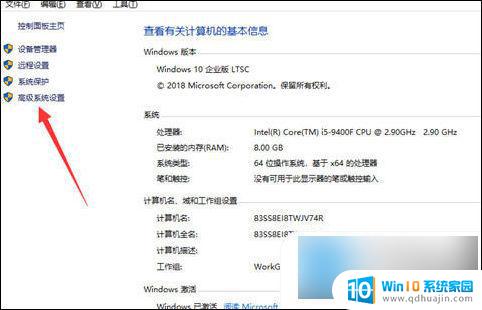
3. 点击高级——设置;
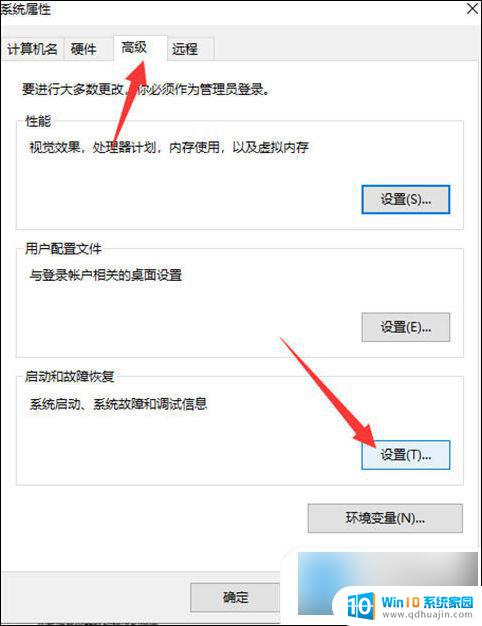
4. 取消系统失败下的自动重新启动;
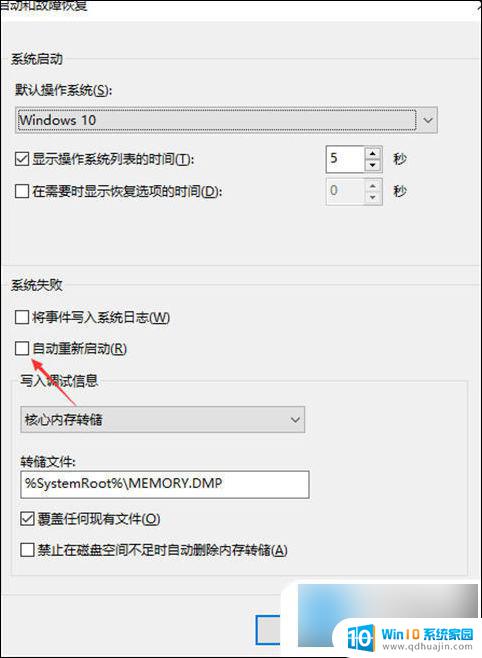
5.“win+r”打开运行,输入“msconfig”回车确定;
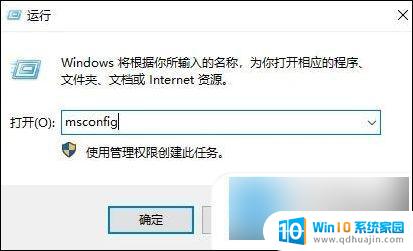
6.点击“诊断启动”,点击确定,等待电脑重启;
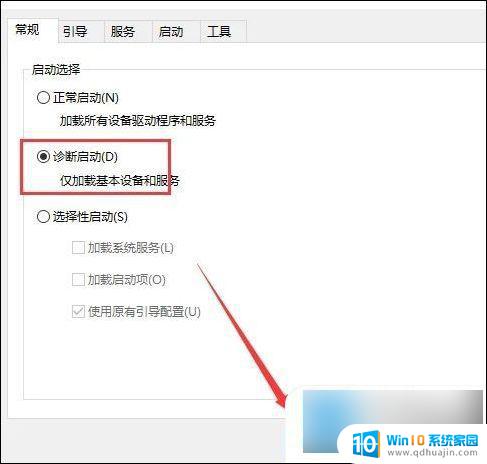
7.重启后,继续重复“第5步”,点击“隐藏所有Windows服务”确定即可。
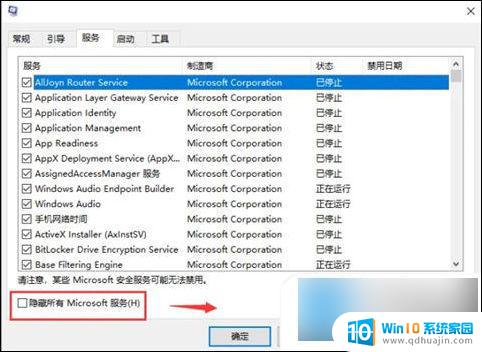
方法二、
1. 按键盘上的“Windows徽标键+X”组合键,在出现的菜单中选择“电源选项”;
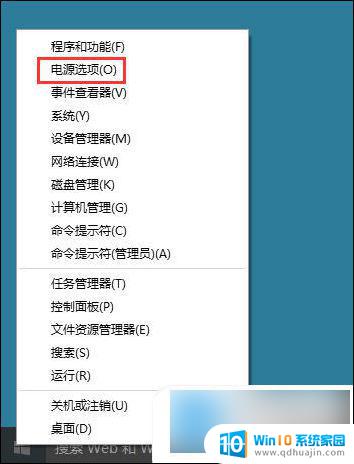
2. 在打开的“电源选项”界面,单击“选择电源按钮的功能”;
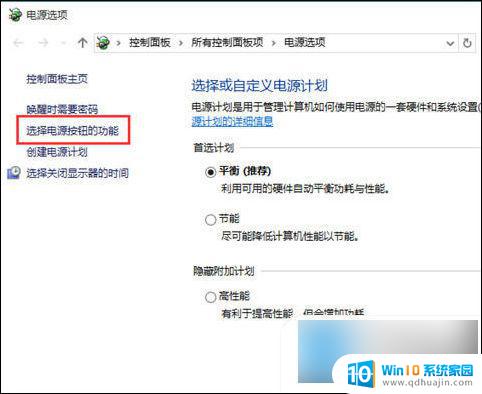
3. 可以看到,下面有“启用快速启动”的选项。但是是灰色不可选,需要先单击“更改当前不可用的设置”;
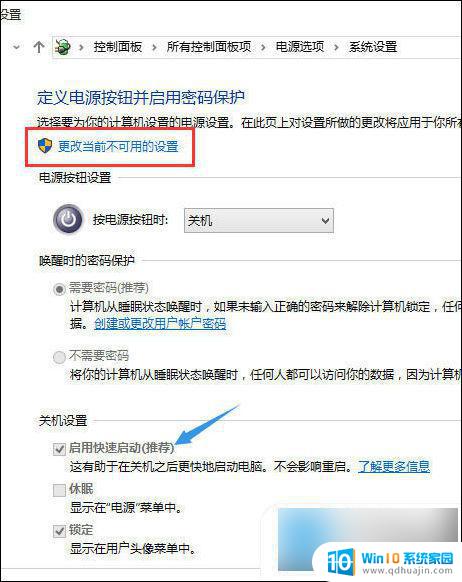
4. 去除“启用快速启动”前面的勾选,然后单击“保存修改”。
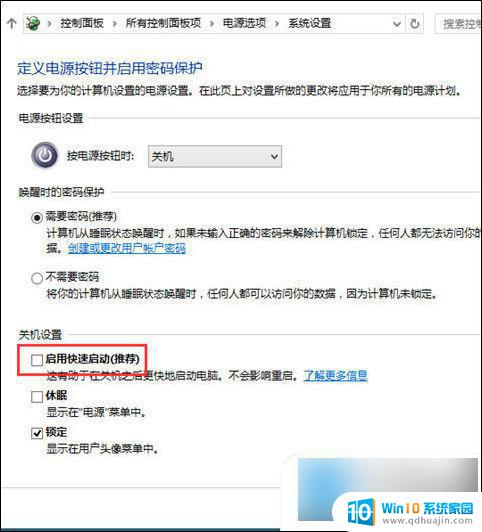
方法三、
1. 查看BIOS里面的高级电源设置,确定关闭自动唤醒功能与非法关机自动重启功能。
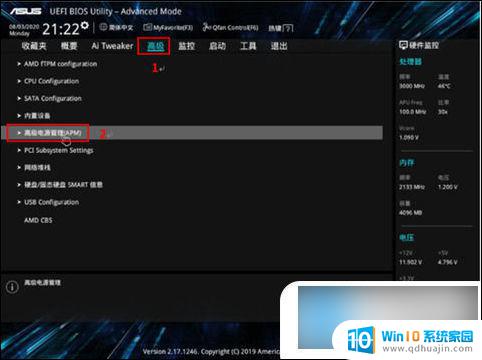
以上就是win10关机就会重启的全部内容,碰到同样情况的朋友们赶紧参照小编的方法来处理吧,希望能够对大家有所帮助。





